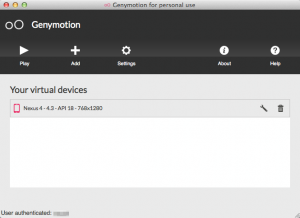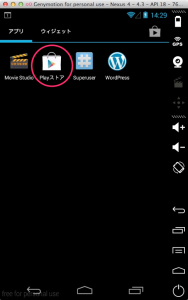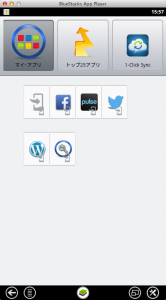Windows や Mac 上で Android を動かせる Genymotion に「Playストア」アプリを入れる方法
目次
この記事を書いた背景
Windows や Mac 上で Android を動かせるソフトウェアには BlueStacks 以外に Genymotion も存在するのですが、残念ながらこちらには Google の「Playストア」アプリが含まれていません。
これじゃ使い勝手が悪いので、Play ストア アプリのインストールの仕方をメモしておきます。
方法
Genymotion はあらかじめインストールして動作するようにしておいてください。
Genymotion のアカウントの取得が必要です。
VirtualBox が必要なので、それも忘れずにインストールです。
方針としては、Intel CPU として動作する VirtualBox 上の Genymotion – Android に、ARM Translation をインストールして ARM 用アプリを Intel CPU で動作するように設定したあと、Google Apps for Android (ARM 用)をインストールして使う、と言う流れです。
そのまんま手順は次の通り。
- Genymotion で Android デバイスを起動する
- ARM Translation Installer v1.1 をここからダウンロードする
- ダウンロードした zip を Android エミュレーターにドラッグアンドドロップする
- flash するか聞かれるので「OK」ボタン押し、手動で再起動する
- 作成した Genymotion の Android OS のバージョンに合った Google Apps for Android をここからダウンロードする
Google Apps for Android 4.3
Google Apps for Android 4.2
Google Apps for Android 4.1 - ダウンロードした zip を Android エミュレーターにドラッグアンドドロップする
- flash するか聞かれるので「OK」ボタン押し、手動で再起動する
まとめ
体感として Genymotion は動作が軽くて良いですね。
Playストア アプリが動作することによって、かなり広範囲にアプリを利用できるのでとても便利です。
Windows タブレットにインストールしておけば、Windows アプリの不足がちを担保できる気がします(笑)
10年集客し続けられるサイトを、ワードプレスで自作する9つのポイント プレゼント
【最後まで読んでくれたあなたに】
あなたは、24時間365日、自分の代わりに集客し続けてくれるWebサイトを作りたい!と思ったことはありませんか?
私はこれまで500以上のWebサイトの構築と運営のご相談に乗ってきましたが、Webサイトを作ってもうまく集客できない人には、ある一つの特徴があります。
それは、「先を見越してサイトを構築していないこと」です。
Webサイトで集客するためには、構築ではなく「どう運用するか」が重要です。
しかし、重要なポイントを知らずにサイトを自分で構築したり、業者に頼んで作ってもらってしまうと、あとから全く集客に向いていないサイトになっていたということがよく起こります。
そこで今回、期間限定で
『10年集客し続けられるサイトをワードプレスで自作する9つのポイント』
について、過去に相談に乗ってきた具体的な失敗事例と成功事例を元にしてお伝えします。
・ワードプレスを使いこなせるコツを知りたい!
・自分にピッタリのサーバーを撰びたい!
・無料ブログとの違いを知りたい!
・あとで悔しくならない初期設定をしておきたい!
・プラグイン選びの方法を知っておきたい!
・SEO対策をワードプレスで行うポイントを知りたい!
・自分でデザインできる方法を知りたい!
という方は今すぐ無料でダウンロードしてください。
期間限定で、無料公開しています。
※登録後に表示される利用条件に沿ってご利用ください
あなたは、24時間365日、自分の代わりに集客し続けてくれるWebサイトを作りたい!と思ったことはありませんか?
私はこれまで500以上のWebサイトの構築と運営のご相談に乗ってきましたが、Webサイトを作ってもうまく集客できない人には、ある一つの特徴があります。
それは、「先を見越してサイトを構築していないこと」です。
Webサイトで集客するためには、構築ではなく「どう運用するか」が重要です。
しかし、重要なポイントを知らずにサイトを自分で構築したり、業者に頼んで作ってもらってしまうと、あとから全く集客に向いていないサイトになっていたということがよく起こります。
そこで今回、期間限定で
『10年集客し続けられるサイトをワードプレスで自作する9つのポイント』
について、過去に相談に乗ってきた具体的な失敗事例と成功事例を元にしてお伝えします。
・ワードプレスを使いこなせるコツを知りたい!
・自分にピッタリのサーバーを撰びたい!
・無料ブログとの違いを知りたい!
・あとで悔しくならない初期設定をしておきたい!
・プラグイン選びの方法を知っておきたい!
・SEO対策をワードプレスで行うポイントを知りたい!
・自分でデザインできる方法を知りたい!
という方は今すぐ無料でダウンロードしてください。
期間限定で、無料公開しています。
※登録後に表示される利用条件に沿ってご利用ください